友達とLINEをやり取りしていて、「あの場所どこだっけ?」とか「ここ集合で!」なんて時には、あれこれ文章で説明するよりも地図を貼り付けて送った方がわかりやすくていいですよね。
スマホでLINEをしていると、LINEの中に「位置情報を送信」という項目から簡単に送りたい地図を送ることができるんですが…
パソコンを使ってグーグルマップで調べた地図の位置を、パソコンのLINE(PC版)から友達に共有したい!
ってこともあるハズ。

というか、私はスマホでLINEするより、パソコンを使ってLINEしてる方が多いので特になんですが。笑
だって、スマホで文字入力するより、パソコンでタイピングした方が絶対早いじゃないですか!
今の大学生はスマホやタブレットの方が文字打つの早いし、卒業論文もパソコン使わずに書いちゃうみたいですけど、パソコン世代の私は断然タイピングなのです。
と、それはいいとして…
実際のところグーグルマップで地図を調べるにも、パソコンの方が複数の画面をディスプレイに広げられるし、探しやすいじゃないですか。
だからパソコンを使ってグーグルマップで調べた地図の位置を、パソコンのLINE(PC版)から友達に共有したくてやり方を調べたんですが、スマホからグーグルマップの位置を送る方法しか紹介されてない!
でも絶対方法はあるハズだ!
と思ってやってみたので、グーグルマップをLINEで送る方法(パソコンからスマホへ)を備忘録として残しておきます。
グーグルマップの位置情報をLINEで送る方法
あれこれ迷ってやってみたのに、やり方さえ覚えればかなり簡単♪
まずは「この場所!」というところをグーグルマップで選びますよね。
そうしたら次に、左上の三角ボタンをクリックして詳細を表示!

するとこの地点の詳細が表示されるのですが、次は三本線のボタンからメニューを表示させます。
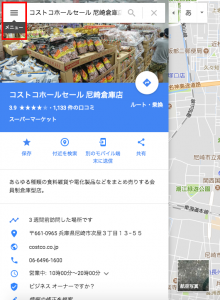
メニューを表示させると、「地図を共有または埋め込む」という項目が出てくるので、こちらをクリック!
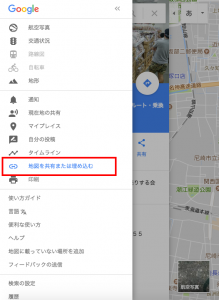
するとURLが表示されるので、このURLをコピーしてLINEのメッセージで送れば、自分がパソコンのグーグルマップで選んだ位置情報を共有することができます。
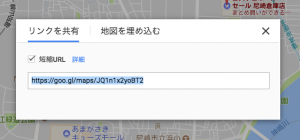
やってみたら意外と簡単。
でも、やり方が紹介されてないってことは、パソコンでLINEを使ってる人少ないってことなのかなー?
それとも地図を送りたい時は、スマホに持ち替えてからみんな送っているのだろうか…。
普段からパソコンでLINEを使っている人は、参考にしてみてください♪


